Obsah stránky
Recenze a ocenění
Nedávno jsem se chtěl s kamarádem podělit o svůj 110GB video projekt. Myslel jsem, že posílání e-mailem je snadné řešení, ale nahrávání trvalo tak dlouho! Existuje něco mnohem lepšího?
Zní to povědomě? Velké soubory jsou dnes všude: 4K videa, obří hry a kompletní zálohy počítačů snadno přesahují 100 GB. To je naprosto příliš mnoho na to, aby si běžný e-mail nebo základní weby pro sdílení souborů poradily.
No, přestaňte se tím zabývat. Existuje jednodušší způsob. Obrovské soubory můžete posílat několika chytrými a bezpečnými způsoby a v tom přicházíme na řadu my. V tomto průvodci od EaseUS vám krok za krokem ukážeme čtyři nejlepší metody odesílání obřích souborů. Získejte okamžitý přístup ke svým souborům a eliminujte frustrující zpoždění!
Jak odesílat soubory nad 100 GB – 4 funkční metody
Odesílání obrovských souborů nemusí být taková otrava. Ať už jste starý technický profesionál, nebo s počítači teprve začínáte, existuje způsob, který vám bude vyhovovat. Každý z nich má svou rovnováhu mezi snadností, zabezpečením a rychlostí. Pojďme si rozebrat čtyři nejlepší možnosti:
| Metoda | Obtížnost | Zabezpečení | Rychlost |
|---|---|---|---|
| EaseUS Todo PCTrans | Snadný | Vysoký | Rychle |
| Služby cloudového úložiště (Dropbox) | Snadný | Vysoký | Záleží na rychlosti internetu |
| Externí úložná zařízení (USB) | Snadný | Střední | Rychle |
| FTP | Mírný |
Střední | Záleží na rychlosti internetu a serveru |
#1. EaseUS Todo PCTrans (bez registrace)
EaseUS Todo PCTrans Professional byl záchranou, pokud jde o přesun obrovských souborů mezi systémy. Fungoval jako superrychlý a superbezpečný most mezi zařízeními – už nebylo třeba nahrávat do cloudu ani nosit s sebou objemné disky.
Nejlepší na tomto nástroji je, že nabízí možnost přímého přenosu souborů mezi počítači. Pokud chcete přenést nějaký velký projekt video střihů, nějakou velkou herní složku nebo dokonce celý systém na jiný počítač, je to pro to nejlepší nástroj. Samozřejmě k tomu nepotřebujete technické znalosti. Rozhraní je jednoduché. Provede vás každým krokem.
Krok 1. Nainstalujte a otevřete EaseUS Todo PCTrans na zdrojovém a cílovém počítači. Přejděte na kartu „Sdílení souborů“ a kliknutím na „Start“ spusťte.

Krok 2. Chcete-li vytvořit připojení mezi dvěma počítači, musíte se ujistit, že jsou oba ve stejné síti. Poté vyberte ikonu cílového počítače nebo klikněte na „Přidat počítač“ a zadejte kód připojení druhého počítače.

Krok 3. Přetáhněte velké soubory, které chcete přenést. Poté je uvidíte v seznamu přijímaných souborů na cílovém počítači.
A to není vše! EaseUS Todo PCTrans se neomezuje pouze na přenos souborů. Mezi další skvělé funkce tohoto nástroje patří:
- Přenos aplikací s uživatelskými účty: Přecházíte na nový počítač? Vezměte si s sebou své oblíbené programy a uživatelské účty Windows.
- Migrace aplikací: Přesuňte programy na jiný disk , abyste uvolnili místo.
- Vyčištění systému: Vyčistěte nepotřebné soubory na systémovém disku.
- Najít produktový klíč: Export aktivačních klíčů pro Windows , Adobe a Office.
Pro rychlejší a snadnější způsob odesílání těchto obřích souborů použijte EaseUS Todo PCTrans Professional. Je to nejlepší volba. Tento nástroj funguje pro kohokoli bez ohledu na jeho počítačové znalosti a nebude vás v tomto procesu frustrovat.
Viz také:
#2. Služby cloudového úložiště (Dropbox)
Cloudové úložiště se stalo pro mnoho lidí oblíbeným; je velmi snadné ho používat a k souborům lze přistupovat odkudkoli na světě. Díky službám, jako je Dropbox, je k dispozici dostatek místa i pro ty největší soubory.
Zde je návod, jak odeslat velké soubory pomocí Dropboxu:
Krok 1. Účet by měl být vytvořen u Dropboxu.
Krok 2. Pokud již nějaký máte, je čas ho nahrát.
Krok 3. Najděte soubor a přetáhněte jej do složky Dropbox nebo použijte tlačítko „Nahrát“.
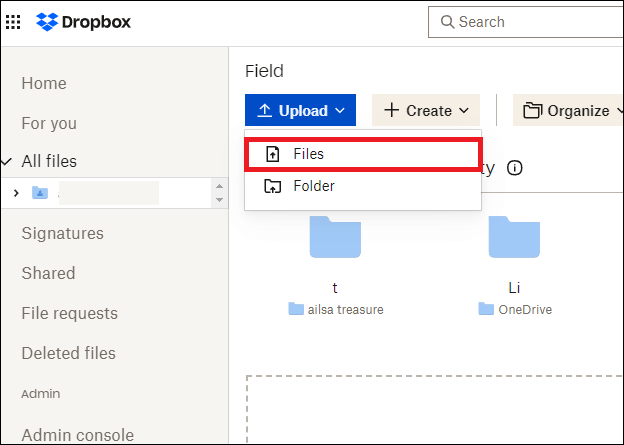
Krok 4. Jakmile nahrajete soubor, Dropbox vám poskytne odkaz. Odkaz pošlete komukoli, komu chcete soubor poslat.
Krok 5. Příjemce klikne na odkaz a poté jej uloží do počítače.
🚩Přečtěte si také: Zaseknutí synchronizace/indexování Dropboxu ve Windows (vyřešeno)
#3. Externí paměťová zařízení (USB)
Někdy jsou ta nejjednodušší řešení ta nejlepší. Pokud potřebujete přenést obrovský soubor v rekordním čase, externí pevný disk nebo USB flash disk vám to zvládne nejlépe. Jsou to jako přenosné úložné prostory pro vaše digitální věci.
Dodávají se ve všech tvarech a velikostech, takže si můžete vybrat tu, která vám bude vyhovovat. Pokud uvažujete o přesunu datové zátěže, nejlépe vám bude vyhovovat externí pevný disk s dostatečným prostorem. Jakmile máte disk, proces je jednoduchý:
Krok 1. Připojte externí disk k počítači.
Krok 2. Najděte velký soubor, který chcete odeslat, a zkopírujte/vložte jej na externí disk. Je to jako přesun souboru z jedné složky do druhé. Tentokrát se přesune na samostatné zařízení.

Krok 3. Počkejte na dokončení přenosu souboru.
Krok 4. Nyní fyzicky odpojte disk a připojte ho k druhému počítači.
Krok 5. Vložte disk do cílového počítače a zkopírujte soubor. A to je vše!
🚩Přečtěte si také: Jak opravit pomalou rychlost přenosu dat přes USB a zrychlit USB
#4. FTP (protokol pro přenos souborů)
FTP je zkratka pro File Transfer Protocol (protokol pro přenos souborů). Je to unikátní jazyk, který počítače používají k přenosu souborů. Existuje už odjakživa a přenáší velké objemy dat.
Nastavení je složitější než u jiných možností. Ale dává vám to velkou kontrolu. Je to velmi užitečné, pokud musíte posílat soubory velkému množství lidí nebo máte nějaké technické počítačové dovednosti.
Funguje to takto:
Krok 1. Pro připojení přes FTP budete potřebovat program známý jako FTP klient. Můžete si stáhnout bezplatného a oblíbeného klienta z FileZilla . Po stažení si jej nainstalujte do svého počítače i do počítače, na který chcete soubory odeslat.
Krok 2. Připojte se k FTP serveru spuštěním FileZilla a zadáním údajů o připojení. Všechny tyto údaje získáte od administrátora serveru.
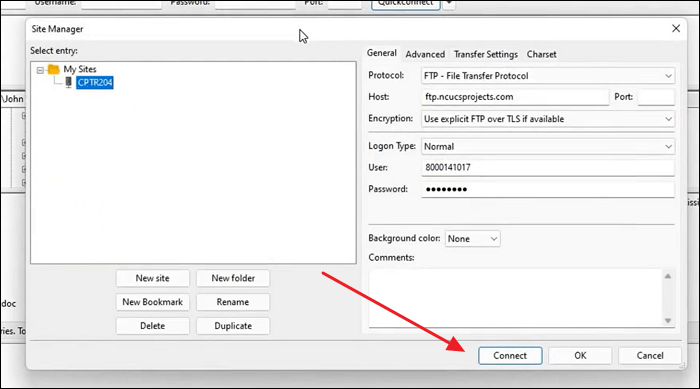
Krok 3. Po připojení si všimněte, že FileZilla má dvě okna. Jedno zobrazuje soubory ve vašem počítači a druhé soubory na FTP serveru.
Krok 4. Vyberte ji a nyní přetáhněte soubory, které chcete odeslat, z okna do okna serveru. Případně klikněte pravým tlačítkem myši a klikněte na „Nahrát“.
FTP je skutečně skvělý způsob, jak přenášet velké soubory, i když si na něj může chvíli zvykat. Pokud vás baví praktická práce a neleká vás trochu náročné učení, FTP je ta správná volba.
Pomohl vám tento návod na odesílání souborů větších než 100 GB? Sdílejte ho se svými přáteli a kolegy, aby i oni měli možnost se vypořádat s problémy s přenosem velkých souborů!
Závěr
Probrali jsme čtyři spolehlivé metody, jak odesílat velké soubory, které e-mail nezvládne. Ať už to chcete rychle, snadno nebo super bezpečně, existuje metoda, která je pro vás ideální.
Pokud chcete všestranného vítěze, použijte EaseUS Todo PCTrans. Je snadno použitelný, rychlý a přenáší velké soubory mezi počítači ve stejné síti. Ať už si vyberete jakoukoli metodu, nyní můžete tyto obrovské soubory přesouvat!
Nejčastější dotazy k odesílání souborů větších než 100 GB
Stále si nejste jisti, jak byste měli posílat ty velké soubory? Získejte odpovědi na následující časté otázky:
1. Jak přenést soubor o velikosti 120 GB?
Pro tak velký soubor máte několik dobrých možností. Pokud chcete, aby se soubor přesouval přímo z jednoho počítače do druhého, EaseUS Todo PCTrans by byl nejlepší volbou, protože je rychlý a nepoužívá internet. Pokud chcete tento soubor rychle přesunout a mít ho u sebe, pak by nejlepší volbou byl externí pevný disk.
2. Jaký je nejlepší způsob přenosu souborů z počítače do počítače?
Vše záleží na tom, co je pro „nejlepší“ způsob nejdůležitější. Stručně řečeno, pro rychlou a jednoduchou metodu s počítači vedle sebe použijte EaseUS Todo PCTrans nebo externí disk. FTP by mohlo být vhodné pro uživatele, kteří se vyznají v technických záležitostech a chtějí mít spoustu kontroly.
3. Jak mohu bezdrátově přenášet soubory z počítače do počítače?
Soubory můžete snadno bezdrátově přenášet z počítače do počítače pomocí metod, jako je vytvoření sdílené složky na jednom počítači, použití programu pro přenos souborů, jako je EaseUS Todo PCTrans, nebo povolení funkce Sdílení v okolí ve Windows 10/11.
O autorovi
Aktualizováno uživatelem
Recenze a ocenění
Product Reviews
-
EaseUS Todo PCTrans Free is a useful and and reliable software solution created to serve in computer migration operations, be it from one machine to another or from an earlier version of your OS to a newer one.
Read More -
EaseUS Todo PCTrans is by the folks at EaseUS who make incredible tools that let you manage your backups and recover your dead hard disks. While it is not an official tool, EaseUS has a reputation for being very good with their software and code.
Read More
-
It offers the ability to move your entire user account from your old computer, meaning everything is quickly migrated. You still get to keep your Windows installation (and the relevant drivers for your new PC), but you also get all your apps, settings, preferences, images, documents and other important data.
Read More
Související články